Buenas, he estado buscando por internet información de como hacer funcionar Filezilla en Ubuntu 11.04 Natty, pero hay muy poca información. Los paquetes .deb de Filezilla para Ubuntu no funcionan en Ubuntu Natty ya que al instalarlos te salta un error en compatibilidad de paquetes.
Para los que no conozcan Filezilla, es un programa muy util para mandar archivos entre Linux, Windows, etc sin necesidad de estar conectados, si no a traves del Wifi.
Aunque hay maneras más cómodas como puede ser samba, el problema de samba es que tiene que estar instalado en los dos ordenadores, mientras que con Filezilla no hace falta. Con instalarlo en un ordenador, tenemos acceso a toda la red local.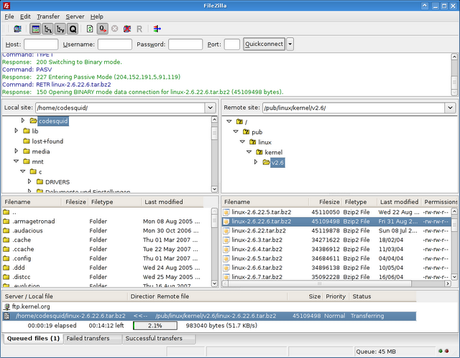
Aparte de esto, hay algunos tds con Wifi como puede ser el hmr 600, que para mandar archivos al tdt, lo más cómodo es hacerlo por Filezilla, ya que desde cualquier ordenador que tenga instalado Filezilla, podemos manejar todos los archivos del disco duro del tdt. Para los que tengan el hmr 600 o cualquier clon de este, y estén usando Ubuntu, Filezilla es una buena opción para manejar el disco duro, ordenar canales del hmr 600, etc.
Para instalar Filezilla, lo más cómodo es añadir el repositorio para Natty y de esta manera siempre usaremos la ultima versión disponible para Ubuntu. La única pega que tiene Filezilla es que utiliza librerias Qt, pero si para vosotros no es problema, adelante. Como siempre, primero abrimos la terminal y seguimos estos pasos:
- sudo add-apt-repository ppa:ferramroberto/filezilla
- sudo apt-get update
- sudo apt-get install filezilla
Ahora voy a explicar como usar Filezilla en Ubuntu con el Hmr 600.
Lo primero que tenemos que hacer es instalarlo, siguiendo los pasos que he puesto. Una vez instalado, lo podemos lanzar desde el lanzador de aplicaciones de Ubuntu, o directamente pulsando Alt+F2 y escribiendo filezilla
Una vez lanzado, tenemos que meternos dentro del tdt, para ello necesitamos una su ip dentro de la red local. Sería muy bueno poner al tdt una Ip fija y así no estar todos los días buscando que Ip tiene el tdt cada vez que lo encendéis. Esto de poner Ip fija, lo podéis hacer desde el mismo menú de configuración del tdt. Yo he puesto 192.168.1.10, pero podéis poner la que queráis. Si no entendéis mucho de redes e Ips, comentármelo y os hecho una mano.
Ahora en la barra superior de Filezilla, tenemos tres recuadros que tenemos que completar para meternos dentro del tdt. El primero llamado "Host", es en el que tenemos que poner la Ip del tdt, en mi caso 192.168.1.10. En el segundo recuadro tenemos que poner el user del usuario. Este tdt usa el user de "hmb". Por último tenemos que rellenar la contraseña del usuario en el recuadro llamado "Password", en donde pondremos "hmbuser". Ahora damos a conectar y ya estaremos conectados.
Filezilla funciona de la siguiente manera. En el recuadro de la izquierda tenemos nuestro ordenador con nuestros archivos, y en el de la derecha, el tdt. La forma de manejar los archivos es tan simple como arrastrarlos con el ratón de un lado a otro. Podemos mover archivos del ordenador al tdt hmr-600 y viceversa. También podemos añadir nuevas carpetas al tdt, borrar archivos etc; ¡vamos como si fuera un ordenador! Yo Filezilla solo lo uso para el tdt hmr-600, pero si tenéis cualquier otro con acceso Wifi podéis probarlo. Un saludoSi te gusta o te parece interesante esta entrada, no dudes en compartirla

